Преглед садржаја
Док радите у Екцел-у, проблем додатног простора је прилично чест проблем. У овом чланку ћете научити како да уклоните празнине у Екцел-у помоћу неких лаких и корисних метода.
Преузмите Књигу са вежбама
Можете да преузмете бесплатну вежбу Екцел шаблон одавде и сами вежбајте.
Уклоните бели простор у Екцел.клсм
6 једноставних метода за уклањање белог простора у Екцел-у
Метода 1: Користите функцију Трим да бисте уклонили размак у Екцел-у
Хајде да се прво упознамо са нашим скупом података. Овде сам ставио нека насумична имена запослених и њихове канцеларијске ИД-ове.
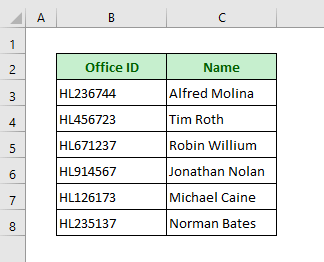
Сада ћу убацити неке додатне размаке поред њихових имена и презимена и показаћу како да уклоните их помоћу функције ТРИМ . Функција ТРИМ се користи за нормализацију свих размака.
Корак 1:
➤ Активирајте ћелију Д5 и откуцајте формула:
=TRIM(C5) ➤ Затим притисните дугме Ентер .
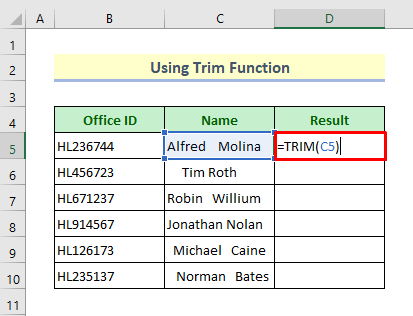
Корак 2:
➤ Сада користите икону Ручица за попуњавање да бисте копирали формулу за друге ћелије.
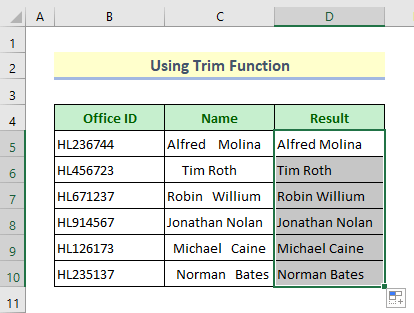
Прочитајте више: Како уклонити размаке у Екцел-у помоћу формуле (5 брзих начина)
Метода 2: Примените „Пронађи и замени ' Алатка за уклањање белог размака у Екцел-у
Сада ћемо користити алатку Пронађи и замени да уклонимо дупле беле размаке поред имена.
Кораци:
➤ Притисните Цтрл+Х да отворите Пронађии дијалог Реплаце .
➤ Двапут кликните на тастер Спаце на траци Финд Вхат .
➤ Задржите Замените са трака празна.
➤ Затим притисните Замени све .
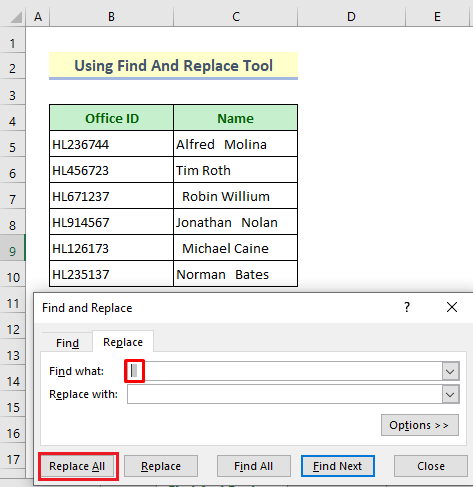
И видећете да су сви дупли размаци су сада уклоњени и обавештење приказује резултат операције.
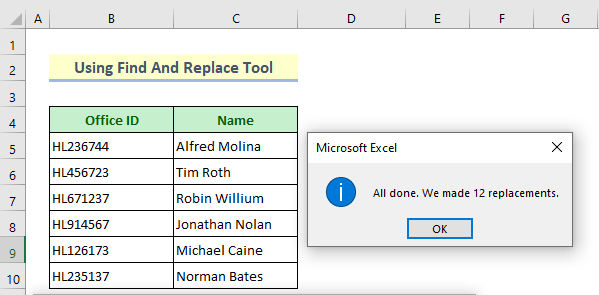
Прочитајте више: Како уклонити празна места у Екцел-у (7 начина)
Метода 3: Користите функцију СУБСТИТУТЕ за уклањање белог размака у Екцел-у
У нашем модификованом скупу података, постоје додатни размаци између ИД бројева канцеларије. У овом одељку користићу функцију СУБСТИТУТЕ да уклоним беле размаке. Функција СУБСТИТУТЕ замењује текст у датом низу подударањем.
Кораци:
➤ Откуцајте дату формулу у ћелију Д5:
=SUBSTITUTE(B5," ","") ➤ Притисните дугме Ентер .
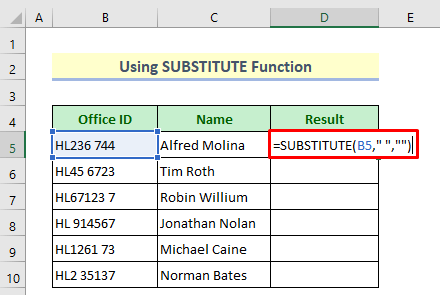
Затим користите опцију АутоФилл да копирате формулу за остале ћелије.
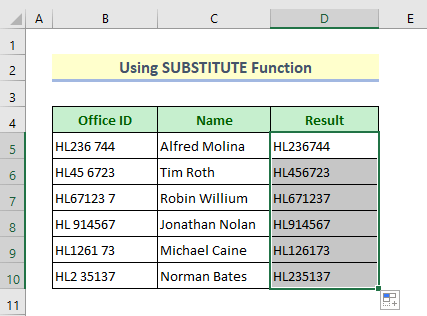
Прочитајте више: Како да Уклоните размаке у ћелији у Екцел-у (5 метода)
Метод 4: Комбинујте функције ТРИМ, ЛЕФТ и ЛЕН да бисте уклонили размаке на крају.
Сада сам Урадићу операцију користећи комбинацију функција ТРИМ , ЛЕФТ, и ЛЕН . Функција ЛЕФТ у Екцел-у враћа наведени број знакова са почетка стринга. И функција ЛЕН је текстуална функција у екцелу која враћа дужину астринг/тект.
Кораци:
➤ У ћелију Д5, откуцајте дату формулу и притисните дугме Ентер -
=TRIM(LEFT(C5,LEN(C5)-1))&"" 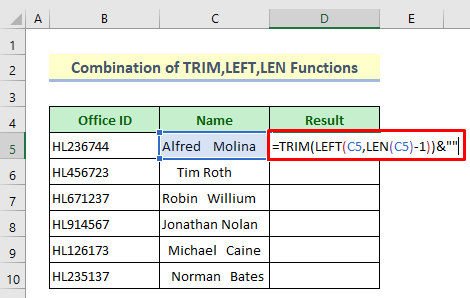
Коначно, користите алатку Филл Хандле да бисте копирали формулу.
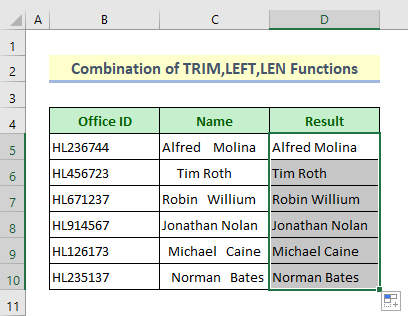
👇 Подела формуле:
👉 ЛЕН(Ц5)
Пронаћи ће број знакова у ћелији Ц5 . И вратиће се као-
{19}
👉 ЛЕФТ(Ц5,ЛЕН(Ц5)-1)
Ова функција ће задржати знакове ћелије Ц5 према датој дужини од почетка текста. Вратиће се као-
{Алфред Молина }
👉 ТРИМ(ЛЕФТ(Ц5,ЛЕН(Ц5)-1) )&амп;””
Коначно, функција ТРИМ ће уклонити додатне размаке. Тада ће резултат бити као доле-
{Алфред Молина}
Прочитајте више: Како уклонити размаке на крају у Екцел-у ( 6 једноставних метода)
Слична очитавања
- Како уклонити простор на картици из Екцел-а (5 једноставних метода)
- Уклоните размак између редова у Екцел-у (5 метода)
- Како уклонити размак иза броја у Екцел-у (6 једноставних начина)
- Уклоните водећи простор у Екцел-у (5 корисних начина)
- Како уклонити простор у Екцел-у након текста (6 брзих начина)
Метода 5: Комбинујте функције ЦЛЕАН, ТРИМ и СУБСТИТУТЕ да бисте уклонили све размаке из ћелије у Екцел-у
Овде ћемо користити другу комбинацију функција за уклањање додатнихбели размаци: функције ЦЛЕАН , ТРИМ и СУБСТИТУТЕ . Функција ЦЛЕАН узима текстуални низ и враћа текст који је „очишћен“ од прелома редова и других знакова који се не могу штампати.
Кораци:
➤ Активирањем Целл Д5 упишите формулу дату испод-
=TRIM(CLEAN(SUBSTITUTE(B5," ",""))) ➤ Притисните дугме Ентер , а затим .
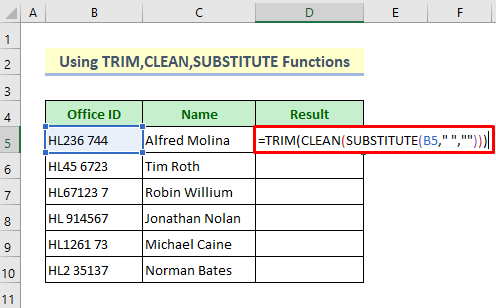
Да бисте копирали формулу за друге ћелије, само користите алатку Ручица за попуњавање .
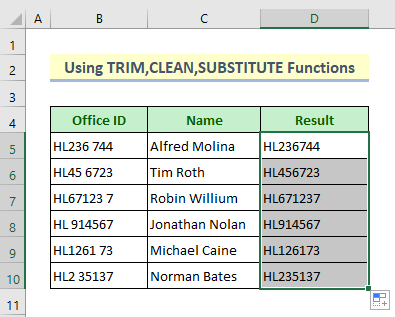
👇 Распад формуле:
👉 ЗАМЈЕНА(Б5,” “,””)
Ова функција ће заменити додатни простор без размака. То ће вратити као-
{ХЛ236744}
👉 ЦЛЕАН(СУБСТИТУТЕ(Б5,” “,””))
Функција ЦЛЕАН ће затим очистити знакове који се не могу штампати ако их има и вратиће се као-
{ХЛ236744}
👉 ТРИМ(ЦЛЕАН(СУБСТИТУТЕ(Б5,” “,””)))
Коначно, функција ТРИМ ће смањити додатне размаке и вратиће се као-
{ХЛ236744}
Прочитајте више: Уклони све размаке у Екцел-у (9 метода)
Метод 6: Уградите Екцел ВБА да бисте уклонили беле размаке
У овој последњој методи ћемо видети како да користимо Екцел ВБА кодове за уклањање празних места.
Корак 1:
➤ Изаберите ћелије на које ћете применити ВБА .
➤ Кликните десним тастером миша мишем до наслова листа.
➤ Изаберите опцију Прикажи код из контекстамени .
Појавиће се прозор ВБА .
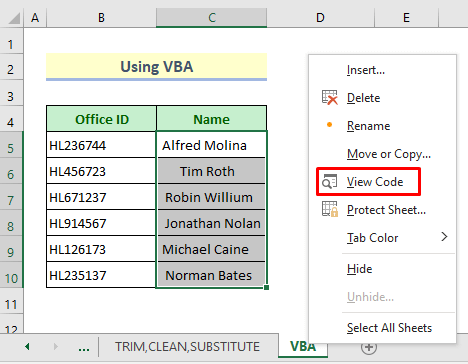
Корак 2:
➤ Упишите кодове дате у наставку:
9454
➤ Притисните дугме Пусти да бисте покренули кодове.
Нови оквир за дијалог под називом 'Макро' ће се отворити.
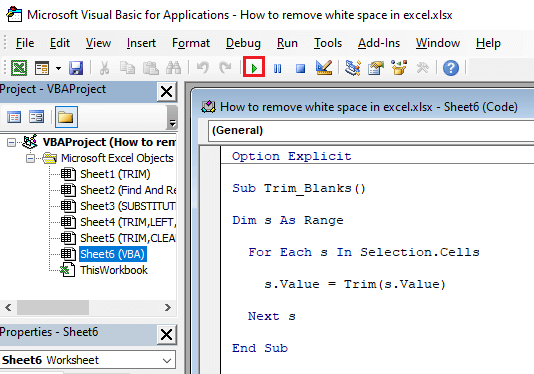
Корак 3:
➤ Кликните на опцију Покрени .
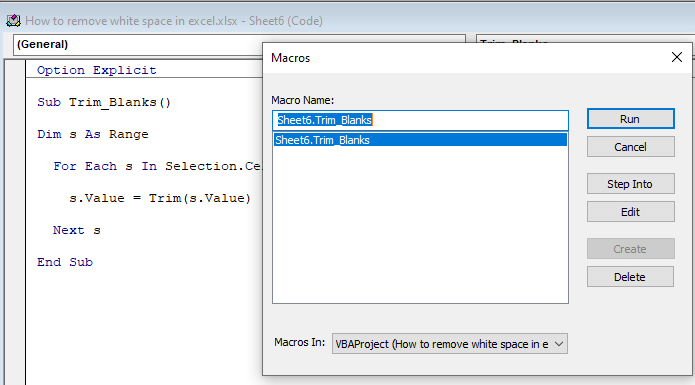
И видећете да су додатни празни размаци уклоњени.
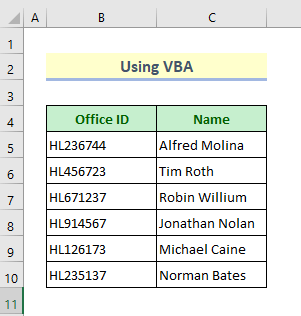
Закључак
Надам се да ће све горе описане методе бити довољно згодне за уклањање белог простора у Екцел-у. Слободно постављајте питања у одељку за коментаре и дајте ми повратне информације.

